على الرغم من كون تطبيق WhatsApp تطبيقاً قيِّماً، فذلك لا يعني خُلوَّه من المشاكل. وإن إحدى المشاكل المُقلِقة التي يُواجهها غالبية مُستخدمي تطبيق WhatsApp هي عملية النسخ الاحتياطي. سواءً كنت تُنشِئ نسخة WhatsApp احتياطية من خلال حساب على Google Drive أو iCloud، فإن الكثير من الأمور قد تَجري على نحوٍ خاطئ، مُسبِّبة توقف عملية النسخ الاحتياطي. المأزق هو أنَّه عندما تتعثَّر نسختك الاحتياطية القيد الإنجاز، فإنَّك بذلك تواجه خطر خسارة بعض بياناتك المحفوظة على هاتفك بشكلٍ نهائي إن حدث وخسرت بياناتك ولن يُتَاح لك استرجاعها من نسخة احتياطية.
والآن لنبدأ باستعراض أفضل الحلول المقترحة لهواتف Android.
الجزء 1: حلُّ مشكلة نسخة WhatsApp الاحتياطية العالقة على هواتف Android (ثمانية حلول)
وفيما يلي أنسبُ الحلول المتَّبعة عندما تكون نسخة WhatsApp الاحتياطية عالقة؛
تحقق من إعدادات حسابك على Google
إنَّ الإجراء الأول الذي تحتاج للبدء به عند تعطُّل نسخة WhatsApp هو التَّحقق إن كان حسابك على Google مَربوطاً بحسابك على WhatsApp أم لا. فبدون حسابٍ لك على Google، لن يكون بمقدورك نسخ WhatsApp احتياطياً.
وللتأكد إن كان ثمَّة حساب على Google مربوطاً إلى حسابك على WhatsApp، أُدخُل إلى إعدادات WhatsApp > الدردشات > النسخ الاحتياطي للدردشة ثم انقر على خيار “حساب”. ومن هذا الخيار، تأكد من وجود بيانات حسابٍ نشط لك أو انتقل إلى استخدام حساب آخر.
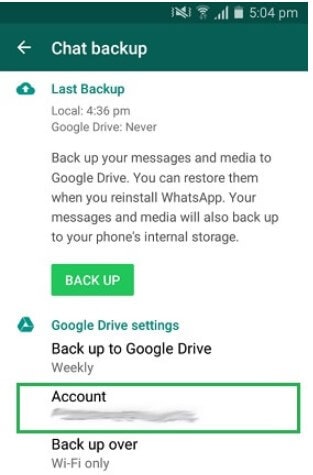
2.1 لا تُضَمِّن ملفات مقاطع الفيديو في النسخة الاحتياطية
قُبَيل البدء بعميلة النسخ الاحتياطي، باستطاعتك اختيار تضمين أو استثناء مقاطع الفيديو في قائمة البيانات المَطلوبة في النسخة الاحتياطية. فالعديد من مقاطع الفيديو المحفوظة في محادثاتك يمكن أن تَحتلَّ مساحةً كبيرة من سِعَة تخزين هاتفك وتُبطِئ أو حتى تُعطِّل عملية النسخ الاحتياطي برمَّتها
وفي هذه الحالة، تحتاج لاستثناء مقاطع الفيديو من بيانات النسخة الاحتياطية المُراد إنشاؤها. ولاستبعاد مقاطع الفيديو من نسختك الاحتياطية أُدخُل لإعدادات WhatsApp > الدردشات > النسخ الاحتياطي للدردشة > وألغِي تفعيل مربع خيار “تضمين مقاطع الفيديو”.
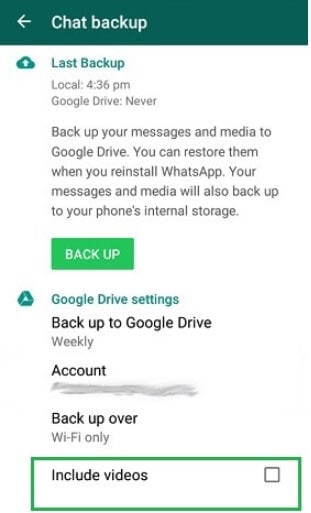
3.1
ومن المُحتمل كذلك أن تَكون نسخة Whatsapp الاحتياطية قد توقفت نتيجةً لتَوقف التطبيق بأكمله أو لخللٍ في أدائه. لذا فالحلُّ الأجدى لذلك هو إجبار التطبيق على الإغلاق. ولفعل ذلك شغِّل مبدِّل عرض التطبيقات على شاشة هاتفك وحدِّد نافذة تطبيق WhatsApp. ثم استمر في سحبها لأعلى وخارج الشاشة لإغلاق التطبيق ثم أعد تشغيل التطبيق لمحاولة تحفيزه على العمل.
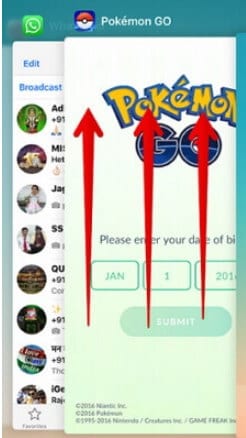
4.1 تسجيل الخروج من برنامج WhatsApp Beta
سيُهدي تطبيق WhatsApp مُستخدميه فرصة اختبار خصائص محددة في قالبه الجديد قبل طرحة للاستخدام. إنه برنامج WhatsApp Beta، ومع أنه من المُمكن أن يكون مجدياً، إلَّا أنه غالباً ما يواجه عراقيل عديدة لدى تسجيل دخولك لبرنامج Beta. فإن كنت تواجه صعوبةً في نسخ WhatsApp احتياطياً، فانتقل إلى صفحة Beta وألغي الاشتراك في الإصدار التجريبي متعدد الأجهزة لتقف على حقيقية ما إذا كان ذلك سيُفضِي إلى حلِّ مشكلة النسخ الاحتياطي أو لا.
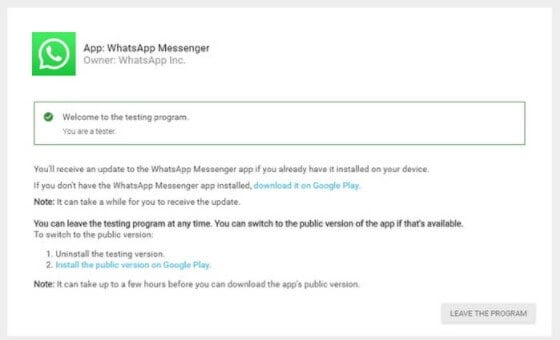
5.1 مسح ذاكرة تخزين WhatsApp المؤقتة
إن كنتَ قد تأخَّرت عن إجراء مسحٍ لذاكرة تخزين WhatsApp المؤقتة، فقد تكون سِعة ذاكرة التخزين المُمْتلئة السبب وراء تثبيط عملية النسخ الاحتياطي.
ولحسن الحظ، فإن مسح ذاكرة تخزين WhatsApp المؤقتة هو إجراء بسيطٌ للغاية، فجُلُّ ما ما عليك فعله هو الدخول لإعدادات هاتفك > قسم التطبيقات أو مدير التطبيقات > اختيار تطبيق WhatsApp > النقر على زر مسح ذاكرة التخزين المؤقتة.
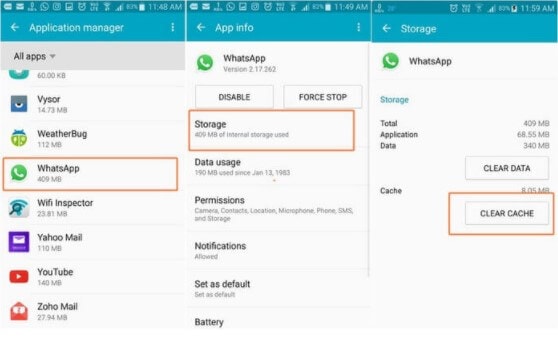
6.1 تحديث خدمات Google Play بآخر الإصدارات
تتدخل خدمات Google Play في عمل الكثير من التطبيقات المُثَبَّتة على هاتفك، لذلك قد يعود سبب عدم قدرة WhatsApp على مُتابعة عملية النسخ الاحتياطي هو إهمال تحديث خدمات Google Play. والإجراء المُتَّبع لحل هذه المشكلة في غاية السهولة. حيث تحتاج لتزويد خدمات Google Play بآخر التحديثات المُتوفِّرة على موقع Google Play Store.
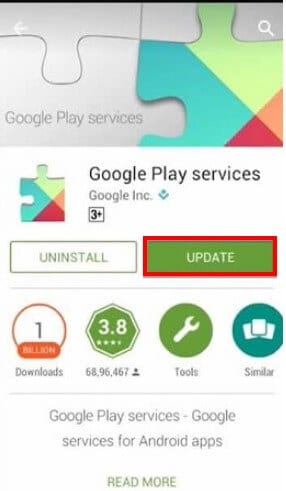
حذف نسخة Whatsapp الاحتياطية القديمة من ذاكرة تخزين Google Drive؟
إن كنت مُحتفظاً بالكثير من ملفات النسخ الاحتياطي على ذاكرة تخزين Google Play، فقد يكون واحد أو أكثر من هذه الملفات متضرراً، مُتَعارضاً بذلك مع بيانات النسخة الاحتياطية التي تُنْشِئها حالياً.
ولحذف ملفات النسخ الاحتياطي عديمة الفائدة، أُدخُل إلى تطبيق Google Drive، وانقر على رمز المسنَّن الموجود أعلى شاشة التطبيق. ما سَينقلك إلى قسم الإعدادات. ثم ادْخُل إلى قسم “مدير التطبيقات”، وانقر على أيقونة WhatsApp، وانقر على زر مسح بياناته.
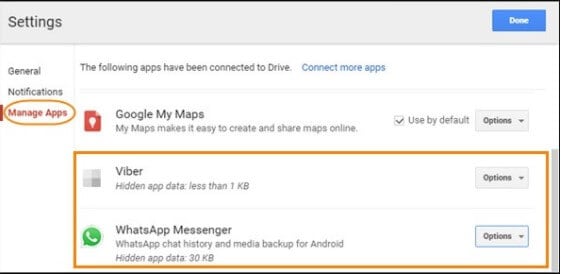
8.1 تحديث تطبيق WhatsApp
إن كنت لا تزال تواجه صعوباتٍ في عملية النسخ الاحتياطي، فقد تكون نسخة تطبيق WhatsApp المُثبَّتة التي تَستخدمها قديمة. ولتحديث نسخة التطبيق، زر موقع Google Play Store على الإنترنت، وانقر على زر “تحديث”.

الجزء 2: حلُّ مشكلة نسخة WhatsApp الاحتياطية العالقة على هواتف iOS (سبعة حلولٍ متوفِّرة)
إن لم يكن مُتَاحاً لك إنهاء عملية أخذ نسخة احتياطية من WhatsApp وحفظها على iCloud لمشكلة ما، فقد تكون الحلول الواردة أدناه مُجدية؛
1.2 التَّحقُّق من سِعة ذاكرة التخزين على iCloud
لن يُتاح لك نسخ WhatsApp احتياطيَّاً ما لم تتوفر مساحة تخزينٍ كافية في حسابك على iCloud. لذلك، وقبل اختبار أيِّ حلول إصلاحٍ أخرى، تأكد من أنَّ سِعة تخزين iCloud ليست المُسَبِّب لمشكلة تَعذُّر إكمال عملية النسخ الاحتياطي. حيث بإمكانك التحقُّق من السِّعة التخزينية المُتوفِّرة على iCloud بالدخول إلى إعداداته.
2.2 إعادة ضبط إعدادات شبكة الاتصال
إن مشكلة إعدادات الإنترنت الخاطئة قد تتعارض كذلك مع عملية نسخ WhatsApp الاحتياطي. فإن كنت مُتَيقناً من أن بعض إعدادات شبكة الاتصال الهاتفي على هاتفك قد تشابكت مع بعضها البعض أو لم تعمل على النحو الصحيح، فإن إعادة ضبط إعدادات الاتصال الشبكي قد يكون الحل الأمثل لإصلاحها.
وللتحقق من ذلك، أُدخُل إلى إعدادات هاتفك > عام > خيار إعادة الضبط ثم النقر على خيار “إعادة ضبط إعدادات الشبكة”.
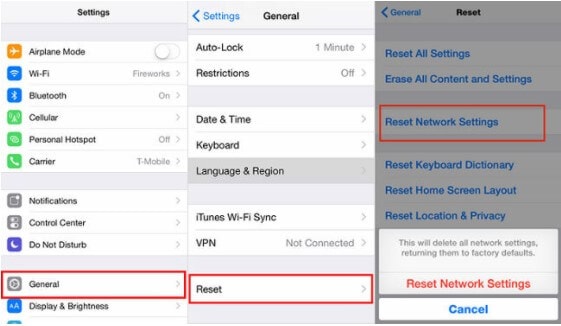
3.2 التحقق من حالة مُخدِّم iCloud
مع أنها نادراً ما تقعْ، لكن من المُمكن أن لا يكون أخذ نسخةٍ احتياطية من WhatsApp وحفظها على iCloud مُتاحاً لك بسبب توقُّف مُخدِّماته عن العمل. وللتحقق من ذلك ابحث في Google عن العنوان التالي https://www.apple.com/support/systemstatus/ للتحقق ما إن كانت مُخدِّمات iCloud مُعَطلة أم تعمل. فإن كانت متوقفة عن العمل، فعليك تأجيل النسخ الاحتياطي لحين تشغيلها.
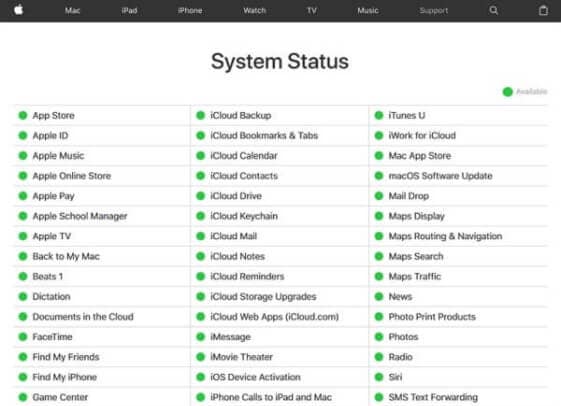
4.2 حذف نُسَخْ iCloud الاحتياطية القديمة
إن كنتَ قد أخذت نسخة احتياطية للتَّو قبل النسخة الاحتياطية التي تُنشِئها الآن، فمن الممكن أن تكون النسخة السابقة قد تَضررت. وفي حالةٍ كهذه، ستحتاج إلى إزالة النسخة الاحتياطية السابقة قبل استئناف عملية النسخ الاحتياطي من جديد.
ولإجراء الحذف، أُدخُل إلى إعدادات iCloud > التخزين ثم النقر على خيار النسخ الاحتياطي و مسح كافة النُّسَخ الاحتياطية المحفوظة عليه.
5.2 إجبار هاتف iPhone على إعادة التشغيل
إنَّ وجود أخطاء داخلية تتعلق بنظام تشغيل الهاتف قد تُعرقِل عملية نسخ WhatsApp احتياطياً. لذا فإن أسهل حلٍ لتلافي حدوث بعض من هذة الأخطاء المتعلقة بالنظام هو إجبار هاتف iPhone على إعادة تشغيل نفسه. والخطوات المُدرَجة أدناه تُوضِّح كيفية إجبار هاتف iPhone على إعادة التشغيل بناءً على نوع الهاتف المُستخدم.
بما يخص هاتف iPhone 6s والإصدارات التي سبقته؛ اضغط مُطوَّلاً على مفتاحي تشغيل الهاتف وصفحة الشاشة الرئيسية معاً في نفس الوقت. ثم أفلِتهُما عند إقلاع الهاتف.
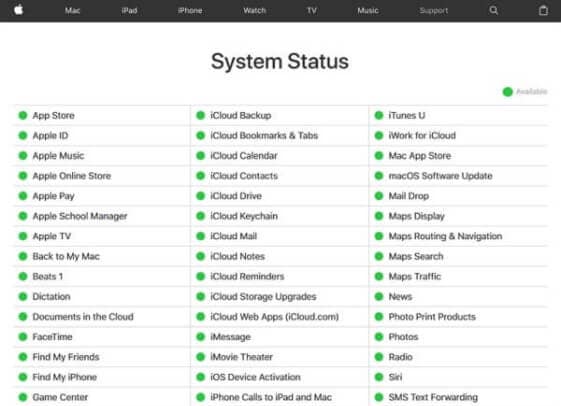
أمَّا فيما يتعلق بأجهزة iPhone 7 و iPhone 7 Plus فهي كالتالي: اضغط مطوَّلاً على مفتاحي تشغيل الهاتف ورفع صوت الهاتف معاً. واحرص رجاءً على الاستمرار في الضغط عليهما لمدة لا تقل عن 15 ثانية ثم أَفلتهُما عند إقلاع الهاتف.
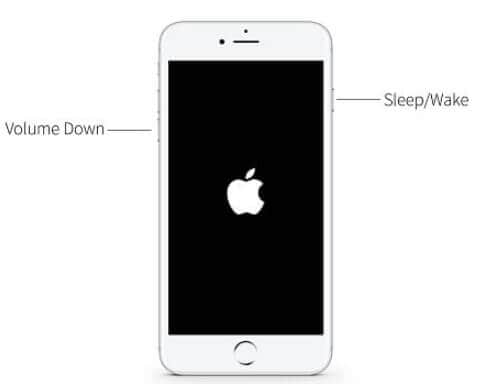
وفيما يتعلق بهاتف iPhone 8 والإصدارات التي تلته فالعمية كالتالي: أضغط سريعاً على مفتاح رفع الصوت الجانبي وأَفلِته، ثم كرر الفعل ذاته على مفتاح خفض الصوت. ثم اضغط أخيراً على مفتاح التشغيل الجانبي واتركه فور إقلاع الهاتف.
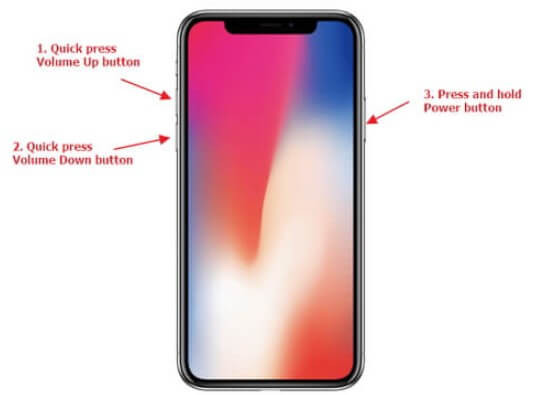
6.2 تحديث نظام تشغيل iOS
إن كان هاتفك عاملاً على نسخة نظام iOS غير مُستَقرَّة أو قديمة، فستُعاني من الكثير من المشكلات عند استخدام التطبيقات المُثبَّتة على هاتفك.بما فيها تطبيق WhatsApp.
ولحل هذه المشكلة، ادخُل إلى إعدادات هاتفك > عام > تحديث البرنامج للتحقق من تَوفُّر إصدار محدَّثٍ من عدمه.
فإن كان هناك إصدارٌ محدَّث، فانقر على زر “تحميل” وثبِّت الإصدار ثم انتظر حتى انتهاء عملية تحديث النظام. وفور إقلاع الهاتف، جرِّب نسخ WhatsApp احتياطياً من جديد.
7.2 النسخ الاحتياطي من خلال برنامج iTunes
إن كان لا يزال نسخ WhatsApp احتياطياً متعذراً عبر خدمة iCloud، فجرِّب ذلك باستخدام برنامج iTunes. ولإنشاء النسخة الاحتياطية، أوصل هاتف iPhone بالحاسوب وشغل برنامج iTunes. ومن نافذة البرنامج أدخُل إلى نافذة “المُلخَّص” بالنقر على أيقونتها ثم انقر على خيار “ البدء بالنسخ الاحتياطي” الموجود ضمن نافذة “ النُّسَخ الاحتياطية” مع حرصك على التأكُّد من النقر على خيار “هذا الكمبيوتر”.
الجزء 3: كيفية أخذ نسخة احتياطية من WhatsApp وحفظها على الحاسوب
إن كنتَ يائساً من نسخ WhatsApp احتياطياً بالطريقة التقليدية، فلقد آن الأوان لتجريب حلٍّ بديل عنه. فإنَّ نسخَ بيانات WhatsApp احتياطياً وحفظها على الحاسوب هو واحدٌ من أَجدى الحلول للحفاظ على سلامة بياناتك من الضياع، والبرنامج الأنسب لتنفيذ ذلك هو Dr. Fone. برنامج Dr.fone- WhatsApp Transfer. برنامج الحاسوب هذا هو البرنامج المُنظِّم لتطبيق WhatsApp والذي يُتيح لمُستخدميه أخذ نسخة احتياطية من بيانات WhatsApp وحفظها على الحاسوب بسلاسة ومن ثم استعادتها عند الضرورة.

لأخذ نسخة احتياطية من WhatsApp وحفظها على الحاسوب باستخدام برنامج Dr.Fone - WhatsApp Transfer، نفِّذ هذه الخطوات البسيطة؛
َالخطوة 1: ثبِّت برنامج Dr. Fone بعد تحميله على الحاسوب، ثم افتح البرنامج. انقر على خيار "نقل WhatsApp" من قائمة الأدوات.
الخطوة 2: وعل واجهة مستخدم البرنامج التالية، انقر على خيار “النسخ الاحتياطي لرسائل WhatsApp” ثم أَوصِل هاتفك بالحاسوب. حيث سيتعرَّف البرنامج على هاتفك، وستبدأ مباشرةً عملية النسخ الاحتياطي.

الخطوة 3: أَبقِ هاتفك مُتَّصلاً بالحاسوب حتى تتلقى إشعاراً من البرنامج يُبلِغك بانتهاء عملية النسخ الاحتياطي.

بعد شرح الحلول السابقة أمل أن يُعينك أحدها على إصلاح مشكلة نسخة WhatsApp الاحتياطية المتعثِّرة. ويرجع سبب كثرة الحلول المَطروحة لتعدُّد مُسبِّبات مشكلة تعذر متابعة عملية النسخ الاحتياطي لتطبيق Whatsapp. كما نؤكد على اختبار الحلول السالفة الذِّكر واحداً تلو الآخر حتى نجاح أحدها. كما يمكنك استخدام برنامج Dr.Fone - WhatsApp Transfer لنسخ مختلف بياناتك وحفظها على الحاسوب واستعادتها متى احتَجت.
WhatsApp Content
- 1 About WhatsApp
- WhatsApp Alternative
- WhatsApp Settings
- Change Phone Number
- WhatsApp Display Picture
- Read WhatsApp Group Message
- WhatsApp Ringtone
- WhatsApp Last Seen
- WhatsApp Ticks
- Best WhatsApp Messages
- WhatsApp Status
- WhatsApp Widget
- 2 WhatsApp Backup
- Backup WhatsApp Messages
- WhatsApp Online Backup
- WhatsApp Auto Backup
- WhatsApp Backup Extractor
- Backup WhatsApp Photos/Video
- 3 WhatsApp Message
- Transfer WhatsApp Messages
- Transfer WhatsApp from Android to Anroid
- Send WhatsApp Messages
- Export WhatsApp History on iPhone
- Print WhatsApp Conversation on iPhone
- 4 Whatsapp Recovery
- Android Whatsapp Recovery
- Restore WhatsApp Messages
- Restore WhatsApp Backup
- Restore Deleted WhatsApp Messages
- Recover WhatsApp Pictures
- Free WhatsApp Recovery Software
- Retrieve iPhone WhatsApp Messages
- 6 WhatsApp Tips & Tricks